Work With オブジェクトのインスタンスに定義された
Work With の List ノードと
Work With の Detail ノードでは、5 つのセレクター (エレメント) を含むウィンドウが右側に生成されます。

コントロールのなかで、表示する項目属性/変数と、その表示方法が含まれます。
この例では、
不動産会社が扱う Property
トランザクションオブジェクトの
PropertyFrontImage、
PropertyName の各項目属性が、グリッドコントロール内にリスト表示されています。
List ノードで一度に表示できるレイアウトは 1 つだけです ( [
Any Platform、既定の向き ] など)。新しいレイアウトを
追加したり、現在のレイアウトを
削除したりすることはできます。これにより、
プラットフォーム (Android、iOS、Angular) や
デバイスの種類 (スマートフォン、タブレット、ウォッチ、テレビ)、
サイズ (スマートフォン、7 インチタブレット、10 インチタブレット)、
方向 (横長、縦長) に応じて、さまざまなレイアウトをデザインできます。
Work With の Section ノードには
モード (View モードと Edit モード) もあり、情報表示専用のレイアウトと、挿入、更新、削除用のレイアウトを別々に設定できます。
Web パネルのルールを通じて、各 WW ノード (List、Detail、Section) の一部の動作を指定します。
ルールを使用することで、各プログラムを制御できます。
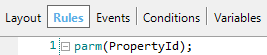
たとえば、ノードが受信するパラメーターやノードから返されるパラメーターを指定します。ノードのルールと
トランザクションのルールを混同しないようにしてください。トランザクションのルールは、詳細設定に対応するエレメントの挿入、削除、修正を行う際に実行されます。
イベントの目的は、クライアントとサービスの間で動作ややり取りを提供することです。前述のレイアウトで示しているように、List ノードの
アプリケーションバーには [ 挿入 ] ボタンがあります。 [ 挿入 ] イベントは自動的に関連付けられ、その WW の
Detail ノードを
挿入モードで呼び出します。
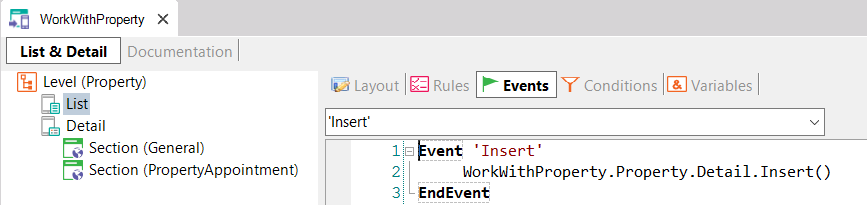
通常どおり、追加イベントを作成できます。たとえば、不動産物件を地図に表示するアクションや、特定のデータを呼び出すアクション、アイテムのスケジュールを設定するアクションなどが該当します。ユーザーインターフェースで利用可能なアクションには通常、ボタン、グローバルメニューのオプション、リンクなど、そのユーザーインターフェースに関連付けられたグラフィックエレメントがあります。
Work With オブジェクトでは、
List ノード、
Detail ノード、および Section ノードでアクションを追加できます。追加するアクションは、コントロールに関連付ける以外に、パターンレイアウトの [ アプリケーションバー ] を使用して画面上に配置できます。
既定で含まれているアクション (リストの挿入アクション、セクションの保存、キャンセル、更新、削除アクション) のほかに、新しいアクションを定義できます。
デバイス上で実行するイベントの文法は、サーバー上で実行するイベントの文法とは異なる部分があります。これは、
アーキテクチャの影響によるものです。たとえば、1 つのイベントシーケンスで複数のオブジェクトを呼び出すには、クライアント (デバイス) 上で実行するイベント内で
Composite コマンドを使用する必要があります。
詳細については次を参照してください:
ネイティブ モバイル アプリケーションのイベント。
このセクションでは、開発者がオブジェクト全体に対して自由かつグローバルな
条件を指定できます。条件の目的は、表示するデータをフィルタリングすることです。

特定のグリッドやコントロールに対する条件や詳細な検索については、「
ネイティブ モバイル アプリケーション用のグリッドでの順序とフィルタ」を参照してください。
オブジェクトに定義されている変数がすべて表示されます (List、Detail、Section はそれぞれ独立)。これには、標準の事前定義の変数も含まれます (Section ノードの
Pgmdesc、
Pgmname、
Time、
Today、
Mode の各変数)。

トランザクション間のリレーションも、Work With に厳密に生成されます。次のトランザクションがあります:
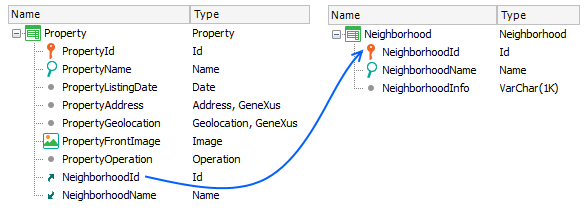
上記に示したとおり、Neighborhood トランザクションと Property トランザクションとの間には 1 対 N の関係があります。つまり、1 つの地区には、N 件の物件があります。
1 つの地区を選択すると、その地区の物件を示すリレーションタブが上部に表示されます。
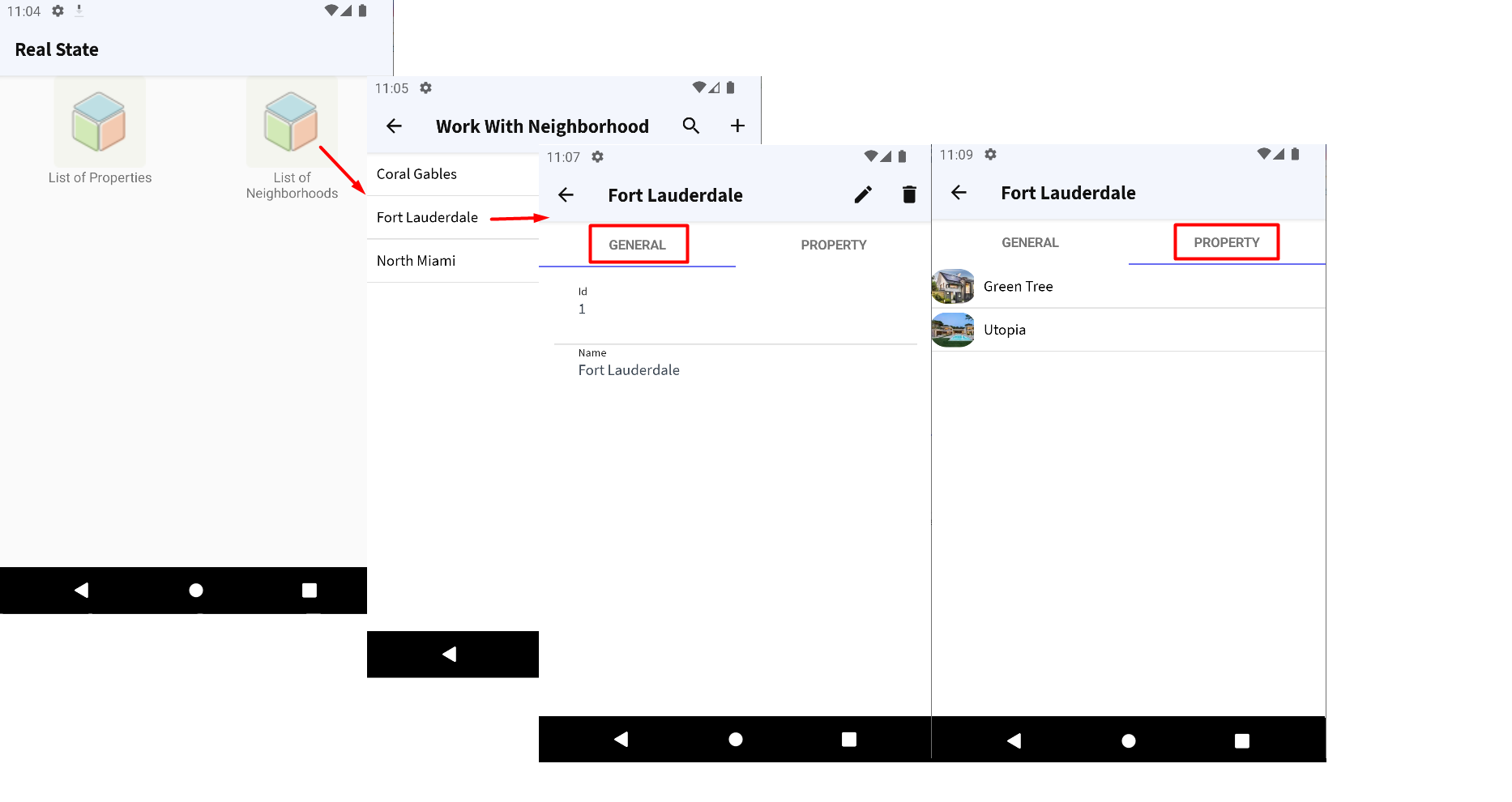
上の画像では、Coral Gables 地区が選択されており、レベル/詳細/セクション (一般)/表示ノードが開いています。上部のセクションにある [ 一般 ] タブが選択されていることに注意してください。右側には [ Property ] タブがあり、このようにエンティティ間のリレーションは閉じています。 [ Property ] タブを選択すると、選択した地区のすべての物件のリストにアクセスできます。
Composite の例
 Container of sections in the Detail screen of the Work With
Container of sections in the Detail screen of the Work With